PanasonicカメラをEvoto iPad版で使用する場合、iPadのシステムバージョンはiPadOS 16以上である必要があります。
データケーブルの選択
iPadのデータケーブル接続口は、以下のいずれかです:
-
Lightning端子(2021年以前の多くのiPadで採用)
-
USB Type-C端子(2021年以降の多くのiPadで採用)
LightningケーブルはOTG(On-The-Go)機能に直接対応していないため、OTG機能に対応したLightning to USB-Aアダプターが必要です。
カメラ側のデータケーブル端子の種類については、以下の表をご参考ください。
※対応表に記載のないカメラモデルについては、お使いのカメラの設定や端子構成をご確認ください。上記はあくまで参考情報です。

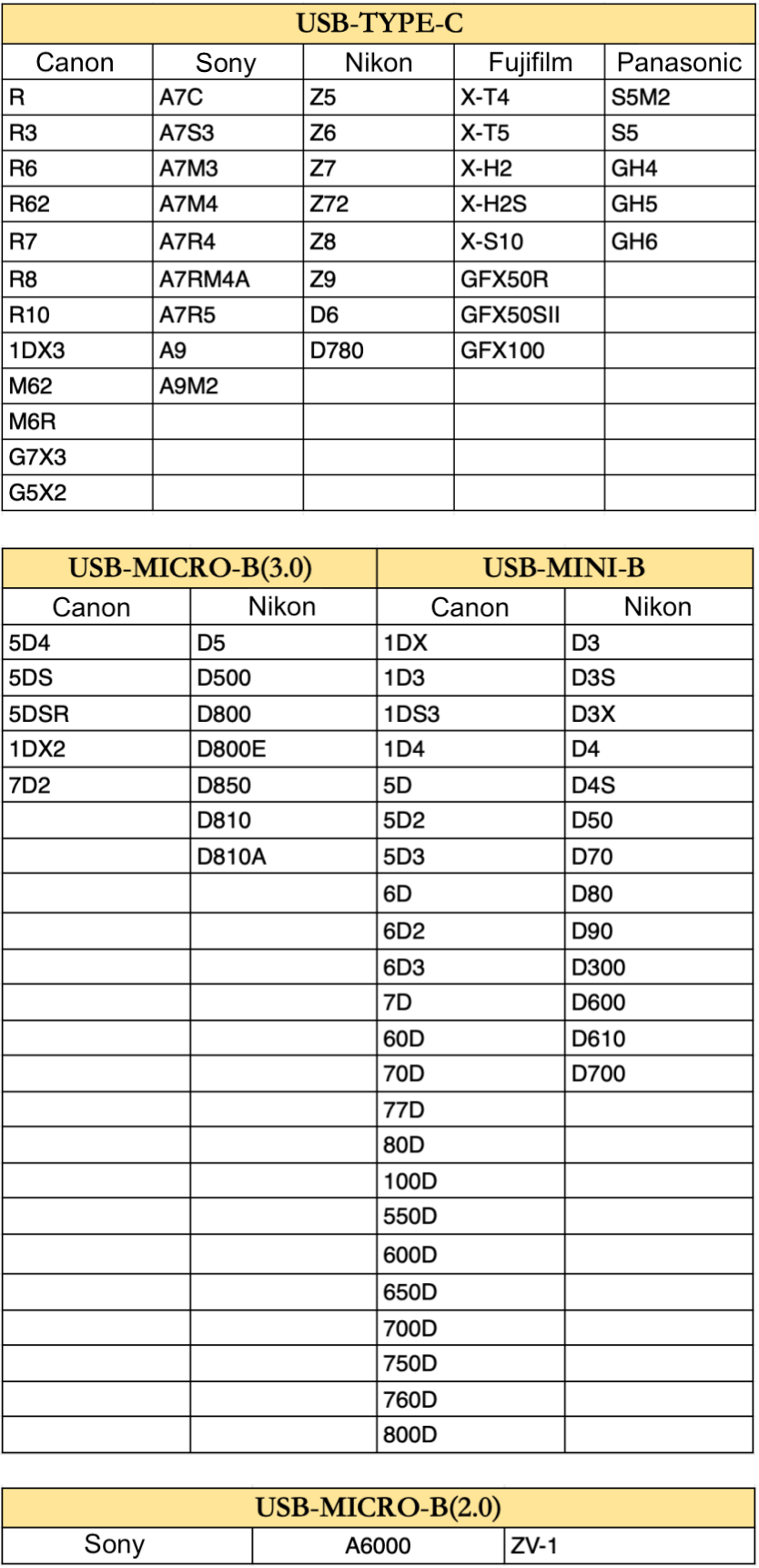
テザー撮影の設定
- メモリーカードの確認
- カメラにメモリーカードが挿入されていることを確認してください。
- ソフトウェア権限の有効化
- Evotoを開き、プロジェクトに入ると「Evotoがカメラにアクセスしようとしています」というプロンプトが表示されます。「許可」をクリックしてください。
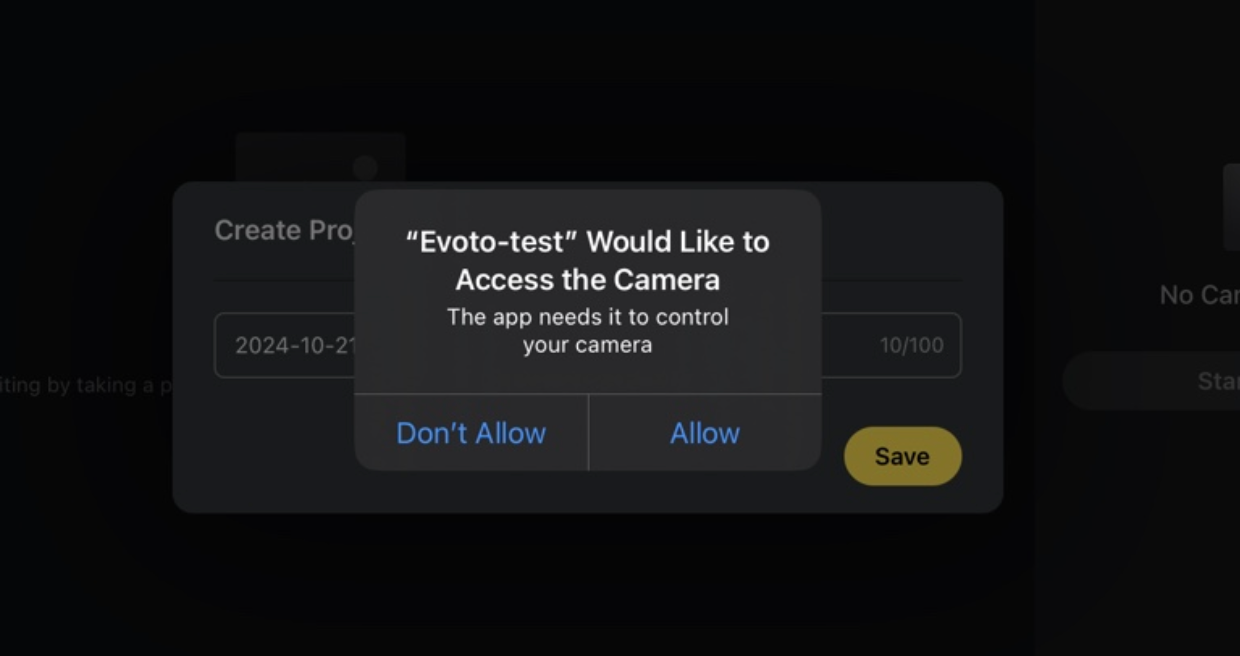
誤って「許可しない」を選択した場合は、iPadの「設定」からカメラの権限を有効化できます。
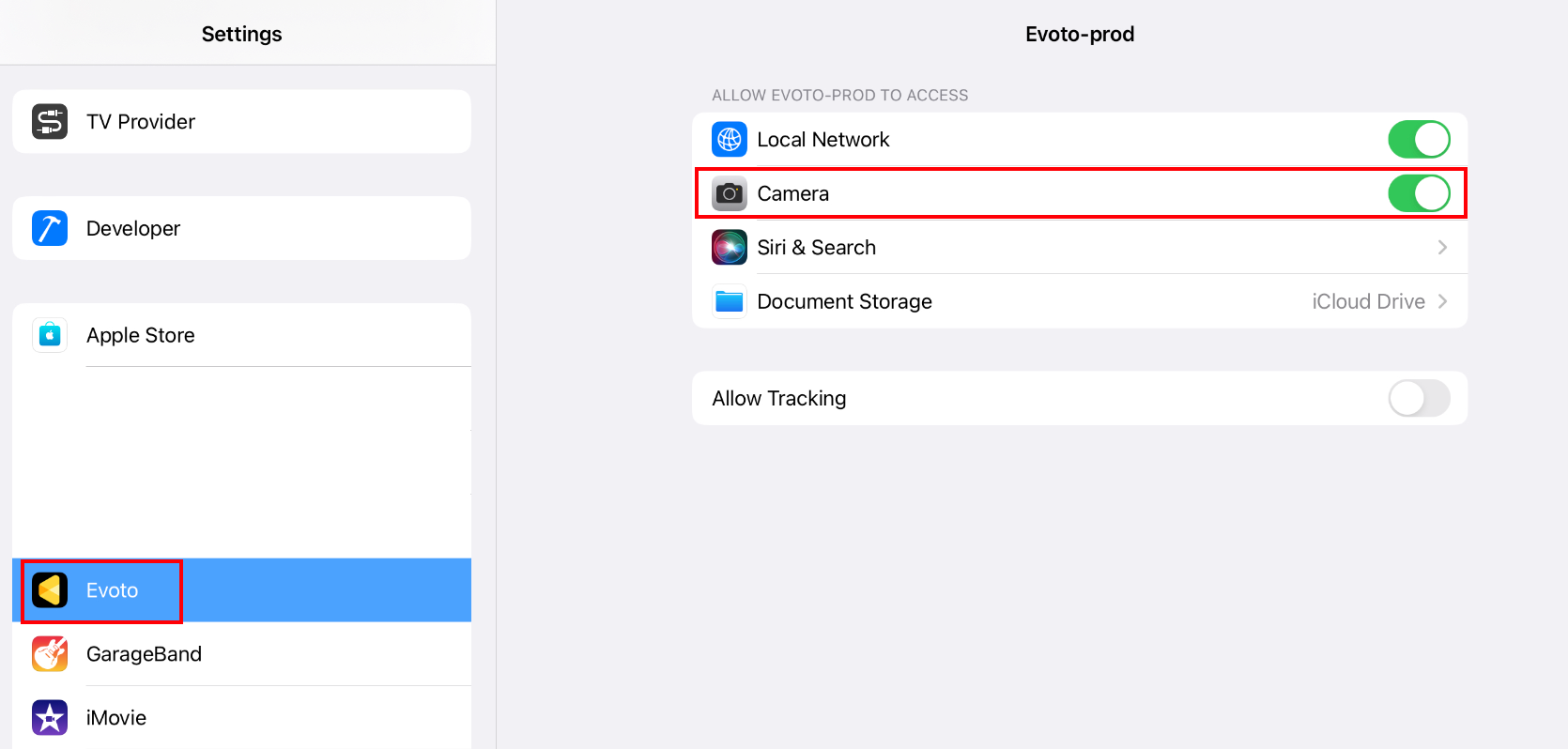
macOS 15.0以降のシステムでは、「プライバシーとセキュリティ」→「リムーバブルボリューム」で「ファイルとフォルダー」権限をオンにする必要があります。
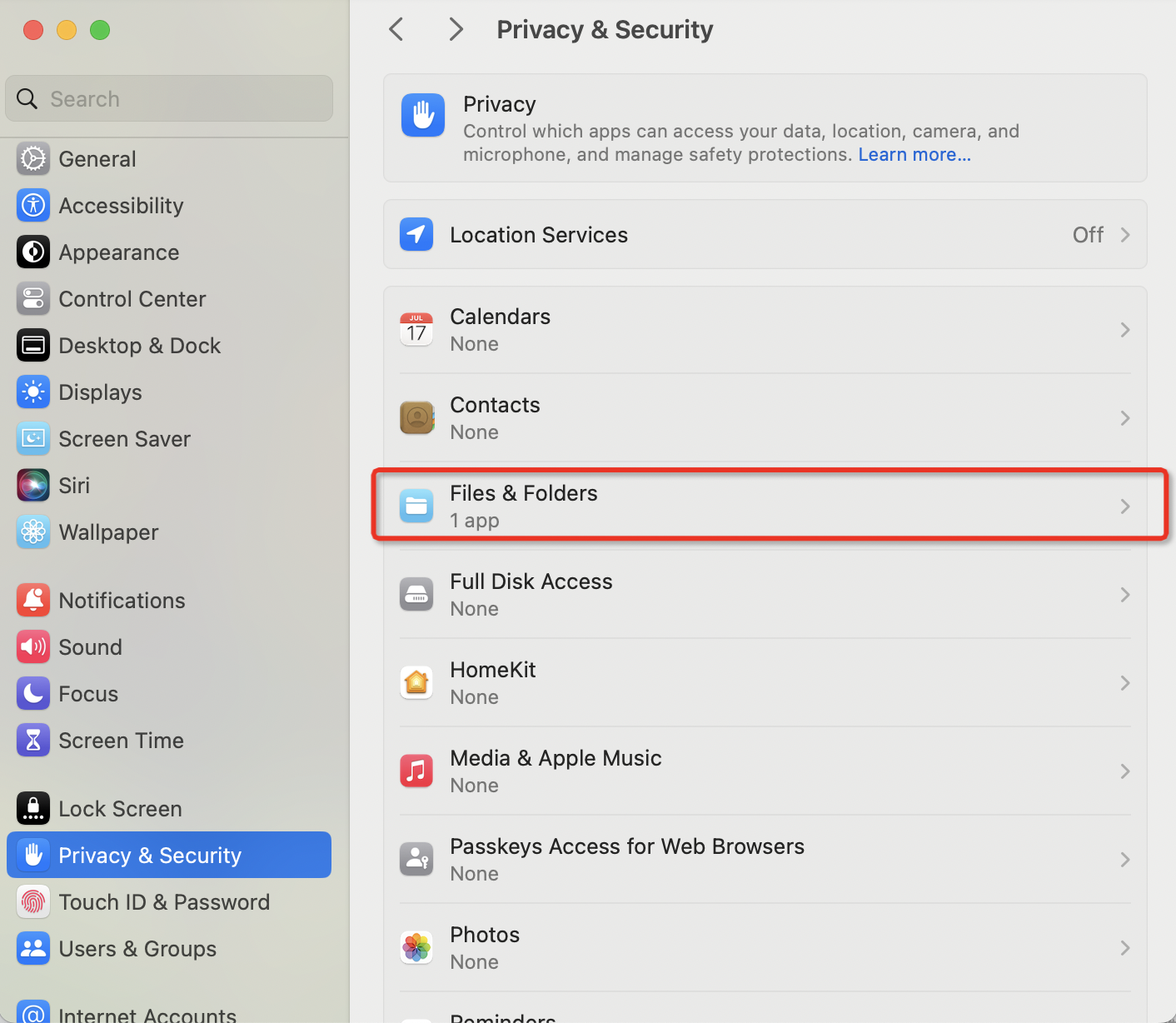
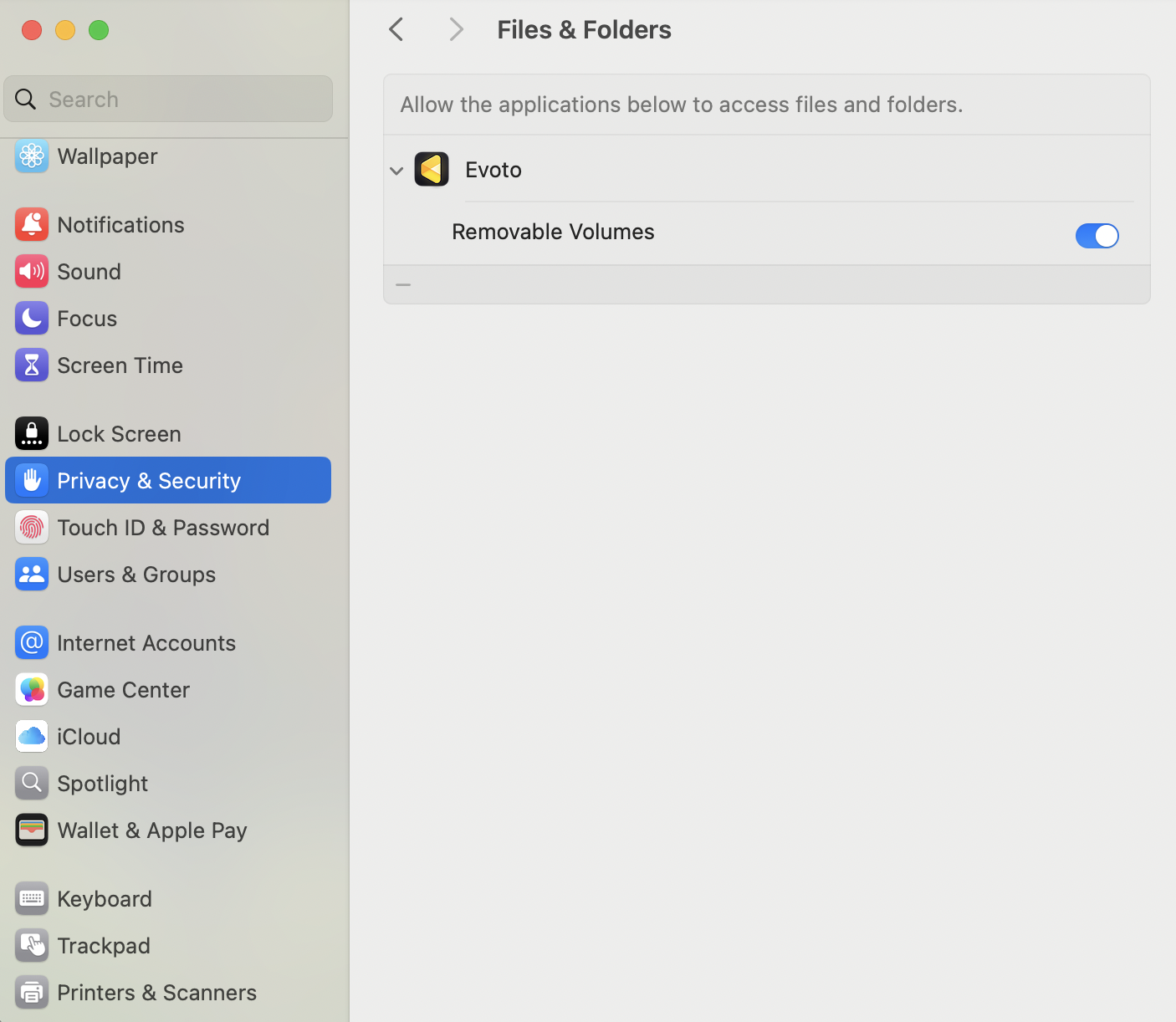
iPadとカメラの接続方法
-
Type-Cポート搭載iPad:カメラとデータケーブルで直接接続可能。
-
Lightningポート搭載iPad:OTG対応のLightningアダプターを使用して接続してください。
カメラ側の設定
カメラのUSBモードを「PC(テザー)」モードに設定する必要があります。
設定手順:
メニュー → IN/OUT → USB → USBモード → PC(テザー)
省電力設定の無効化
カメラが一定時間操作されないとスリープモードに入り、iPadとの接続が切断されてしまうため、省電力関連の設定をすべて「OFF」にしてください。
設定箇所:
-
スリープモード:OFF
-
スリープモード(Wi-Fi):OFF
-
自動LVF/モニターOFF:OFF



